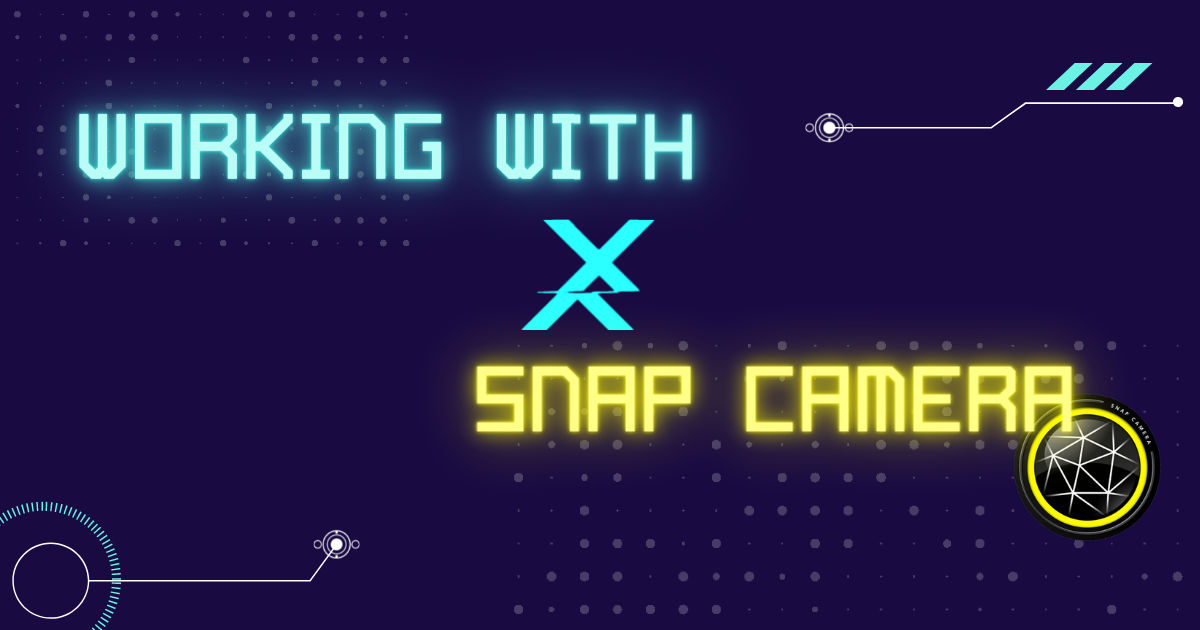Zoom映えをねらう3つのポイント
この記事は公開されてから1年以上経過しています。情報が古い可能性がありますので、ご注意ください。
どうも、恋のキューピッドことCX事業部の片岡です。
このご時世、リモートでのミーティングが増えてこのようなことを思ったりしないですか?
「気になる彼にかわいいって思って欲しい♥」
「気になるあの子にかっこいいと思ってもらいたい!」
「クライアントのハートをキャッチしてより良いプロジェクトにしたい!」
そういうのワクワクしますよね!!大好物です!!
今回は顔の角度、照明、カメラの3ポイントからZoom映えを狙おうと思います!
その1:映える顔の角度を探れ!
実は人間の顔って左右非対称なのご存知ですか??
自分の顔がどの角度から撮るのが一番映えるのか探ってみましょう!
左右どっちから撮ればいいの?
一般的には顔の左側を撮るのが良いとされています。
実際に調査した論文があり、左側の方がより性別問わず魅力的に見えるということです。
さらに、人間は顔の左側を重視しがちな傾向があり、シュードネグレクトと呼ばれるそうです。
「モナ・リザ」が有名ですね。モナ・リザは左半分だけしか微笑んでいないのに、微笑んで見えるのです。左右を反転するとまた違った印象を受けるので不思議ですね!
※Zoomでは「マイビデオをミラーリングします」のチェックをオン・オフすると左右反転を切り替えることができます
上下どっちから撮ればいいの?
下から撮るのは多分わかると思いますが結構ヤバイですよね・・・なので、やや上から撮るほうがおすすめです!上目遣いってやつですね!
あとは、頬骨が気になる人は正面からのほうがよいかもしれません。
たぶん、あなたの顔のよさはあなたが一番わかっているはず。
たまに下からわざと撮ってくる人いますよね。確実に非モテ認定ですよ!非モテ!
まとめると
やや斜め左上から撮るといいことがわかりました!
その2:映える光を探れ!

まず、身の回りの光源をみてましょう!おそらくノートPC内蔵のWebカメラだとこのような写りになると思います。
下記のような周囲が明るくて顔が暗いケースは100%映えないです。
- 窓から太陽光はよく入ってくるため部屋は明るいが、顔に反射する光は少ない
- 蛍光灯の真下で、顔にあたる光は少ない
カメラには露出という概念があります。簡単に言うとカメラが取り込む光の量をコントロールすることです。
つまり何が言いたいかと言うと、明るい周囲を基準に露出をあわせることで、顔が暗くなることがあります。逆光で被写体が暗くなる原理と一緒です!
顔に光を与えよう
部屋を明るく、そして顔も明るくするととても印象がよくなります。
さっきの話とは逆で、顔に当てる照明が明るすぎると部屋が暗くなります。過ぎたるは猶及ばざるが如しってやつですね!
与えたい印象によってライティングの仕方を変えるといい感じになります。
今回はその方法を2つ紹介したいと思います。
硬い・クールな印象にしたい

顔の陰影を生かした写真の撮り方をすると凛々しい印象になります。
少し強めな照明を斜めからスポットで当てるといい感じです!男性のポートレートではよくこのように撮影されることが多い気がします。
今回は参考写真用に、面倒くさかった効率化のためにスピードライトで撮りました。実際にこのパターンでやる場合はもう少し照明の当て方と背景の明るさを調整してみてください!
やわらかい・可愛い印象にしたい

顔全面を覆うようにライティングすることで陰影を消してやわらかい印象にできます。
直接光源を顔に当てないように、ソフトボックスを利用したりレフ板等に反射させると効果的です。環境によっては、顔の下に白い紙を敷くとそれだけで変わることも!
自分は高輝度(500nit以上)の液晶ディスプレイを照明として利用するのをおすすめします!
液晶モニターなので作業も効率化し、机の上に余計なものを置かなくて済み、Zoom映えすることができます。あと、目にハイライトが入るので、目がキラキラしておすすめです!
その3:映えるカメラを使え!
この世で一番映えるカメラ・・・つまり一眼レフを使いましょう!
最近、各社からミラーレス一眼や一眼レフをWebカメラ化するツールが出ています。
自分は富士フイルムのX-Pro2を使用しているので、ここからは富士フイルム信者が若干富士フイルム寄りな情報をお送りします。でも富士フイルム以外のカメラをお使いの方も設定以外はなんとなくわかると思います。
富士フイルムからはFUJIFILM X Webcamというツールが公開されています。このツールはWindowsとMac両方をWebカメラとして使う事ができます!
カメラを設置する

こんな感じで三脚を設置する手もあります。

自分は机の上に余計なものを置きたくないのでクリップ式にしています。
PCとの接続設定
プリAFをON、フォーカスモードはAF-S、顔検出ONになっているか確認しましょう。詳しい設定は下記のページをご覧ください!
http://fujifilm-dsc.com/ja/manual/webcam/#setting
画作りを極める
露出補正とフィルムシミュレーションとホワイトバランスを活用して、画作りを極めよう!
※フィルムシミュレーションとはピクチャースタイル(キヤノン)やクリエイティブコントロール(パナソニック)、ピクチャーモード(オリンパス)みたいな機能です
硬い・クールな印象にしたい

下記のように設定します。
- 露出補正を0 ~ -1EVでお好みに
- フィルムシミュレーションをACROS(モノクロ)に
やわらかい・可愛い印象にしたい

下記のように設定します。
- 露出補正を+0.6 ~ +1EVでお好みに
- フィルムシミュレーションをクラシッククロームに
- ホワイトバランスを晴れ
- ホワイトバランスシフトをR: 1, B: -3に
まとめ
いかがでしたか?Zoom映えを狙えそうですか??
もう一度言いますが、あなたの顔のよさはあなたが一番わかっているはずです。
この記事の内容を参考に一番ベストな自分を探ってみてください!
イエス、フォーリンラブ!